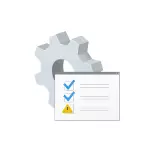
ဤလက်စွဲတွင်အမှား 39 ကိုပြင်ဆင်ရန်နှင့်ကွန်ပျူတာသို့မဟုတ်လက်ပ်တော့ပ်ပေါ်တွင် device driver ကိုတပ်ဆင်ရန်ဖြစ်နိုင်ချေရှိသောနည်းလမ်းများနှင့်အတူခြေလှမ်းတစ်ဆင့်အဆင့်ဆင့်အဆင့်ဆင့်အဆင့်ဆင့်အားဖြင့်အဆင့်ဆင့်။
Device Driver ကို install လုပ်ခြင်း
ယာဉ်မောင်းများကိုနည်းအမျိုးမျိုးဖြင့်တပ်ဆင်ပြီးပြီဖြစ်ကြောင်းကျွန်ုပ်ထင်သော်လည်းမရရှိပါကဤအဆင့်မှစတင်ခြင်းသည်အထူးသဖြင့်သင်ပြုလုပ်ခဲ့သည့်အရာအားလုံးကိုအထူးသဖြင့်သင်ပြုလုပ်ခဲ့သည့်အရာအားလုံးကိုအသုံးပြုပါက device manager (Windows Device Manager ၏အစီရင်ခံစာများ) ကိုအသုံးပြုသည် ယာဉ်မောင်းသည်မွမ်းမံရန်မလိုအပ်ပါက၎င်းသည်မှန်ကန်သည်ဟုမဆိုလိုပါ။ပထမ ဦး စွာ, မူရင်း chipset drivers နှင့်ပြ problem နာပစ္စည်းများကိုလက်ပ်တော့ထုတ်လုပ်သူသို့မဟုတ် Motherboard မှထုတ်လုပ်သူဝက်ဘ်ဆိုက် (သင့်တွင် PC ရှိလျှင်) ဒေါင်းလုပ်လုပ်ပါ။
ယာဉ်မောင်းများကိုအထူးဂရုပြုပါ။
- chipset နှင့်အခြား System Drivers
- သင်၌ရှိလျှင် - USB အတွက်ယာဉ်မောင်းများ
- ကွန်ယက်ကဒ်သို့မဟုတ်ပေါင်းစည်းထားသောဗွီဒီယိုတစ်ခုပါ 0 င်ပါက၎င်းတို့အတွက်မူရင်း driver များကို boot လုပ်ပါ (Realtek သို့မဟုတ် Intel နှင့်အတူမပြောပါနှင့်)
အကယ်. Windows 10 ကိုသင်၏ကွန်ပျူတာ (သို့) လက်တော့ပ်တွင်တပ်ဆင်ထားပါက drivers များသည် Windows 7 သို့မဟုတ် 8 အတွက်သာလျှင်၎င်းတို့ကို install လုပ်ပါ။
မည်သည့် Windows ကိရိယာသည်ကုဒ်နံပါတ် 39 ဖြင့်အမှားတစ်ခုကိုပြသနိုင်သည့်အတွက်ရှာဖွေရန်မဖြစ်နိုင်သည့်အခမ်းအနားတွင်သင်ကိရိယာ ID တွင်သင်ရှာဖွေနိုင်သည်။ မသိသော driver driver ကို Install လုပ်နည်း။
Registry Editor ကိုအသုံးပြုပြီးအမှားပြင်ဆင်ချက် 39

Code 39 ဖြင့်အမှား "ဒီကိရိယာကို device driver ကိုဒေါင်းလုပ်ဆွဲရန်ပျက်ကွက်ပါကမူလ Windows Drivers ၏ရိုးရှင်းသောတပ်ဆင်မှုကိုဖယ်ရှားရန်မဖြစ်နိုင်ပါ။ သင်မကြာခဏလည်ပတ်နေသောပြ problem နာကိုဖြေရှင်းရန်အောက်ပါနည်းလမ်းကိုသင်ကြိုးစားနိုင်သည်။
ပထမအချက်မှာဖော်ပြထားသည့်အဆင့်များကိုလုပ်ဆောင်သည့်အခါအသုံးဝင်သောကိရိယာများ၏စွမ်းဆောင်ရည်ကိုပြန်လည်ထူထောင်ရာတွင်လိုအပ်သော registry အပိုင်းများအတွက်လက်မှတ်အစုအဝေးသတ်မှတ်ချက်ကိုဖော်ပြထားသည်။
- ကိရိယာများ နှင့် Controllers ယူအက်စ်ဘီ - HKEY_LOCAL_MACHINE \ SYMATICE \ SIMENCENCE CRETPOCES {36FC9E60-C465-11cF-8056-4444445353530000}
- ဗွီဒီယိုကဒ် - hkey_local_machine \ system \ crontont connectrolset \ class \ class \ {4d36E968-E325-11 ace-bfc1-08002be_1038}
- dvd သို့မဟုတ် CD drive (အပါအဝင် DVD-RW, CD-RW) - hkey_local_machine \ system \ contencontrolset \ Class \ Class \ {4d36E965-E325-11 ace-bfc1-08001188}
- ကွန်ယက် မေြပုံ (Ethernet Controller) - HKEY_LOCAL_MACHINE \ SYMITICE \ SITSITO \ CLREM COMPOTON \ CLASS \ CLASS \ CLASS \ {4D36E972-E325-11 ace-bfc1-01188}
အမှားကိုပြင်ဆင်ရန်အဆင့်များသည်အောက်ပါလုပ်ဆောင်မှုများပါဝင်သည်။
- Windows 10, 8 သို့မဟုတ် Windows Registry Editor ကို run ပါ။ ဒီအတွက် Win + R ကို keys တွေကိုကီးဘုတ်ပေါ်ကို နှိပ်. regedit ကိုရိုက်ထည့်ပြီး, ပြီးတော့ Enter နှိပ်ပါ။
- Registry Editor တွင်စက်သည်ကုဒ်နံပါတ် 39 ကိုပြသသည့်ပေါ် မူတည်. အထက်တွင်ဖော်ပြထားသည့်အပိုင်းများ (ဘယ်ဘက်ရှိ) တစ်ခုသို့သွားပါ။
- အကယ်. Registry Editor သည်စာလုံးအုတ်များနှင့်စာလုံးအနိမ့်အမည်များနှင့်အတူပစ္စုပ္ပန်ရှိပါက၎င်းတို့ကိုညာဘက် mouse ခလုတ်ကိုနှိပ်ပါ။ Delete ကိုရွေးချယ်ပါ။
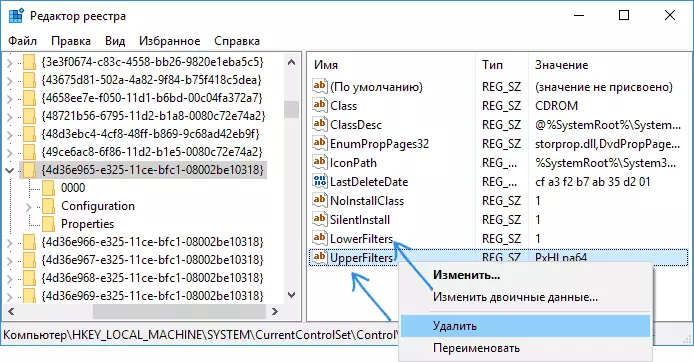
- Registry Editor ကိုပိတ်ပါ။
- ကွန်ပျူတာသို့မဟုတ်လက်တော့ပ်ကိုပြန်ဖွင့်ပါ။
ယာဉ်မောင်းများကိုပြန်လည်တပ်ဆင်ပြီးနောက်၎င်းသည်အလိုအလျောက်တပ်ဆင်ပြီးသို့မဟုတ်အမှားအယွင်းတစ်ခုမရရှိဘဲ၎င်းတို့ကိုကိုယ်တိုင်ထည့်သွင်းနိုင်သည့်စွမ်းရည်ကိုပြုလုပ်နိုင်သည်။
နောက်ထပ်အချက်အလက်များ
ခဲယဉ်းသည်မှာကြုံတွေ့ရသော်လည်းပြ the နာ၏အကြောင်းရင်းအတွက်ဖြစ်နိုင်ချေရှိသောနည်းလမ်း - တတိယပါတီဗိုင်းရပ်စ်နှိမ်နင်းရေးသည်အထူးသဖြင့်စနစ်၏ကြီးမားသော update ကိုရှေ့မှောက်၌ကွန်ပျူတာပေါ်တွင်တပ်ဆင်ထားပါက (ဤအမှားကိုပထမဆုံးအကြိမ်ဖော်ဆောင်ခဲ့သည်) ။ အကယ်. အခြေအနေကဤသို့သောမြင်ကွင်းများအတိအကျပေါ်ပေါက်လာပါကဗိုင်းရပ်စ်နှိမ်နင်းရေးကိုခေတ္တပိတ်ထားပါ။
ထို့အပြင်အချို့သောကိရိယာများအတွက်သို့မဟုတ် "ကုဒ်နံပါတ် 39" သည် virtual software ထုတ်ကုန်များကိုခေါ်ဆိုပါက Drivers ၏ဒစ်ဂျစ်တယ်လက်မှတ်များကိုဖြုတ်ချရန်လိုအပ်နိုင်သည်။
